Cortana môže byť užitočná, pretože vám môže poskytnúť všetky druhy informácií. To však neznamená, že by ste ju mohli chcieť všade, vrátane uzamknutej obrazovky. Napokon sa zistilo, že Cortana je známa tým, že má bezpečnostné chyby.
Aj keď Microsoft vždy pracuje na oprave, táto oprava nemusí prísť tak skoro, ako by ste chceli. Medzitým je najlepšie, ak budete mať prístup ku Cortane len vy, keď chcete, a vyhnúť sa tomu, aby ktokoľvek iný robil s vaším počítačom ktovie čo.
Zakázanie Cortany na uzamknutej obrazovke pomocou nastavení
Ak chcete Cortanu odstrániť z uzamknutej obrazovky počítača, musíte prejsť do jej nastavení. Napíšte čokoľvek do vyhľadávacieho panela Cortana a kliknite na ozubené koleso.
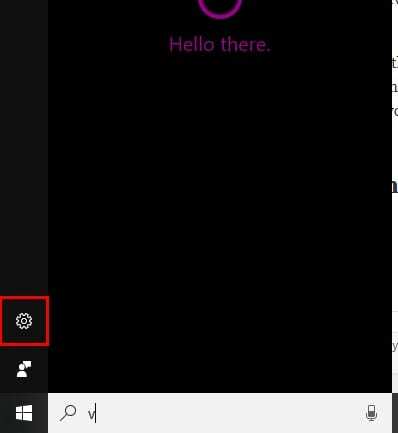
Keď ste na stránke Nastavenia, posuňte sa nadol na miesto, kde je napísané Uzamknúť obrazovku (nemusíte sa príliš posúvať). Mali by ste vidieť možnosť Použiť Cortanu, aj keď je moje zariadenie uzamknuté.
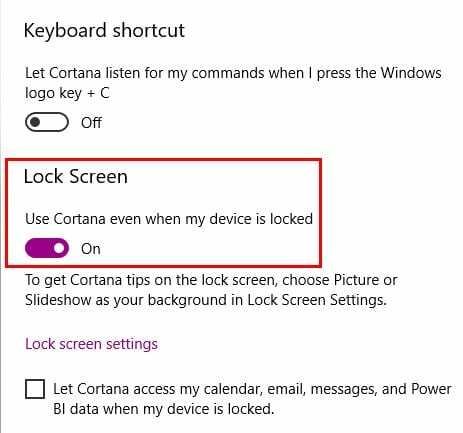
Zakázanie Cortany na uzamknutej obrazovke pomocou skupinovej politiky
Môžete tiež použiť Editor miestnych zásad skupiny na deaktiváciu Cortany na uzamknutej obrazovke. Otvorte okno spustenia stlačením klávesov Windows a R na klávesnici alebo môžete do vyhľadávacieho panela zadať príkaz spustiť.
Napíšte gpedit.msc a kliknite na tlačidlo OK. Na ľavej table vyhľadajte položku Konfigurácia počítača > Šablóny pre správu > Komponenty systému Windows > Povoliť Cortanu nad uzamknutou obrazovkou.
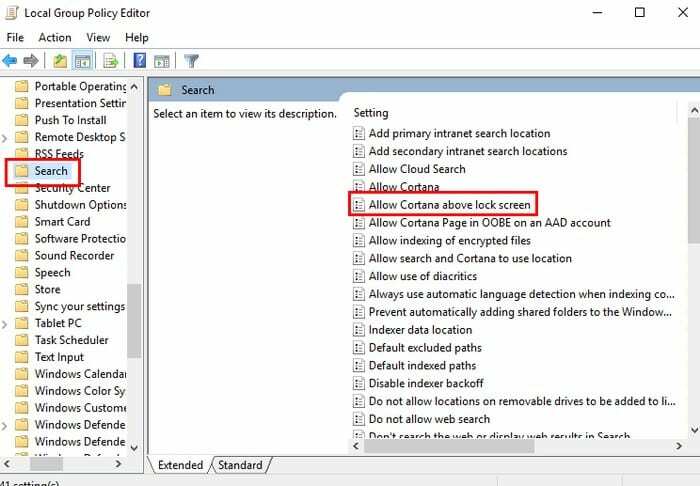
Teraz sa zobrazí okno s tromi možnosťami vľavo hore: Nekonfigurované, Povolené a Zakázané. Kliknite na Zakázané a potom na OK.
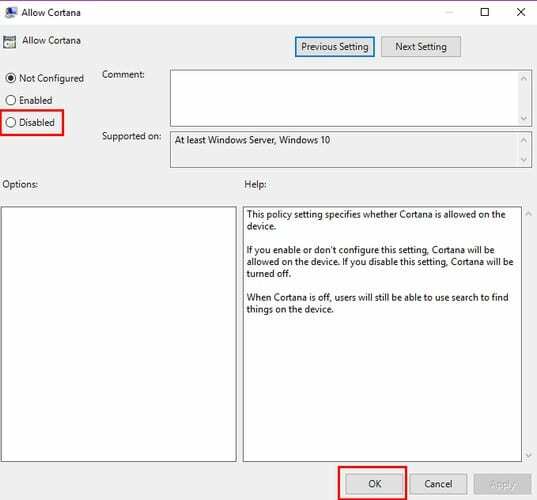
Kliknite na kartu Štandard v dolnej časti av stĺpci Stav by sa teraz malo uviesť, že Cortana je vypnutá.
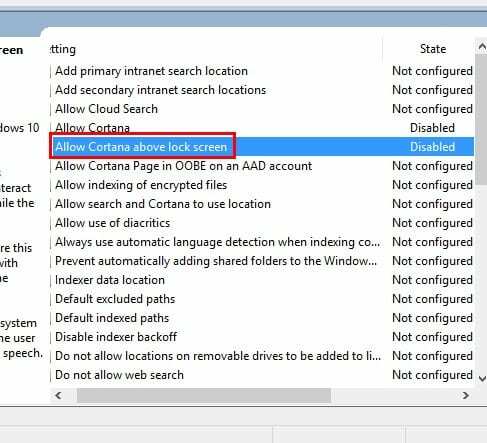
Teraz môžete bezpečne pokračovať a zavrieť Editor miestnych zásad skupiny. Existujú dva spôsoby, ako ho zavrieť, buď kliknutím na X ako zvyčajne alebo kliknutím na Súbor a potom na Ukončiť. Toto je časť, v ktorej reštartujete počítač.
Vypnite Cortanu pomocou Editora databázy Registry
Ak na vypnutie Cortany radšej použijete Editor databázy Registry, budete musieť znova otvoriť pole Spustiť stlačením klávesov Windows a R. Tentokrát však budete musieť zadať príkaz regedit a kliknúť na tlačidlo Áno, keď sa vás opýta, či tejto aplikácii povoľujete vykonávať zmeny.
Kliknite na HKEY_CURRENT_USER\SOFTWARE\Microsoft\Speech_OneCore\Preferences a dvakrát kliknite na VoiceActivationEnableAboveLockscreen.
Teraz zmeňte údaje hodnoty na 0 a nezabudnite kliknúť na tlačidlo OK. Ak nevidíte možnosť Windows Search, kliknite pravým tlačidlom myši na prázdne miesto na pravej table po kliknutí na priečinok Windows a vyberte kľúč -< Nový.
Budete musieť pomenovať kľúč Windows Search a keď sa vytvorí, kliknite naň pravým tlačidlom myši a vyberte položku Nový a potom DWORD (32-bit). Uistite sa, že ste ho pomenovali AllowCortana a keď sa objaví, hodnota by mala byť nastavená na nulu. Teraz môžete bezpečne opustiť Editor databázy Registry.
Záver
Je lepšie byť v bezpečí, ako ľutovať, a preto sa mnohí môžu rozhodnúť pre vypnutie Cortany na uzamknutej obrazovke. Ktorú metódu vyskúšate ako prvú?